微软近日推出了一个新玩意:RemoteIE,它本质上是一个基于远程桌面的应用,能够让各个平台在没有虚拟机的环境下运行标准IE浏览器,而且是基于Win10技术预览版的最新IE。
获取RemoteApp访问许可
微软近日推出了一个新玩意:RemoteIE,它本质上是一个基于远程桌面的应用,能够让各个平台在没有虚拟机的环境下运行标准IE浏览器,而且是基于Win10技术预览版的最新IE。无论是安卓、iOS还是Mac平台,都可以使用。
微软推出这款工具的主要目的是便于开发者随时随地测试自己产品在最新版IE上的实际效果,通过RemoteIE简化测试环境,虚拟机不再是必须的。使用这款新工具需要满足2个条件:有一个微软帐户并登录RometeIE主页激活它;你的设备上需要安装微软远程桌面。下面就简单介绍一下如何使用RemoteIE:
1,用微软帐户登录RemoteApp主页,URL:https://remote.modern.ie/ ,根据提示完成所在地选择设置以开通RemoteApp的访问许可;
登录并提交RemoteApp
2,下载对应的远程桌面应用到你的设备,这里以iOS为例,到App Store里下载“Microsoft 远程桌面”;
下载对应设备的远程桌面应用
3,运行远程桌面,点击右上角的“+”按钮,选择“添加 Microsoft RemoteApp”,此时会要求你登录微软帐户,即你之前登录RemoteApp主页的账户;
为远程桌面添加RemoteApp服务
创建并使用RemoteIE
4,登录后选择“选择邀请”下的Internet Explorer,回到远程桌面主界面会看到新出现的IE图标,至此RemoteIE的创建工作即告完成,点这个IE图标就可可连接至远程桌面并使用RemoteIE了。
创建RemoteIE完毕
连接并使用RemoteIE
5,RemoteIE使用简介,连上RemoteIE后会看到如下界面,一个窗口化的IE浏览器,屏幕上方是基本功能按钮,方向按钮可以放大并移动IE窗口,中间Internet Explorer字样可以打开远程桌面应用的功能设置,右侧键盘按钮用户在RemoteIE上输入文字。
RemoteIE概览
若觉得窗口化IE可视区域太小,可以将其全屏化,方法和平时在Windows上使用IE一样,点那个最大化按钮即可。默认采用触摸操作,可以通过功能设置(点中IE文字呼出)切换为虚拟鼠标。
RemoteIE全屏视图
小结:
就实际感受而言,在手机上使用RemoteIE多少会受到屏幕尺寸的影响,操作起来略有不变,换成iPad之类的平板会有所改善。另一个问题就是运行效率,作为远程服务,流畅度和加载速度都不如在本机上运行,毕竟它多了一道从云端到你设备的传输步骤。当然,RemoteIE的出现让我们有理由期待微软推出更多基于远程桌面的Windows特有服务,甚至用不了多久我们就可以用上RemoteWindows也说不定。
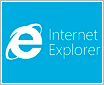



















































网友评论